
विषय
- सुलभ विकल्प सक्षम करें
- बैनरों की जगह अलर्ट नोटिफिकेशन चालू करें
- सभी अनावश्यक पुश सूचनाएँ अक्षम करें
- संभव के रूप में सीमा विचलित
यदि आपके पास एक माता-पिता या यहां तक कि एक दादा-दादी हैं जो एक iPhone पाने के बारे में सोच रहे हैं, तो यहां बताया गया है कि आप उनके लिए डिवाइस का उपयोग कैसे आसान बना सकते हैं।
IPhone उपयोग करने के लिए सबसे आसान उपकरणों में से एक है, क्योंकि iOS एक सरल उपयोगकर्ता इंटरफ़ेस के साथ आता है जिसमें उथले सीखने की अवस्था होती है। हालांकि, हर कोई स्मार्टफोन की सभी विशेषताओं को समझ नहीं सकता है, जिसमें पुरानी पीढ़ी भी शामिल है जो अनिवार्य रूप से अपने समय से परे एक तकनीक से निपट रहे हैं, उनकी खुद की कोई गलती नहीं है। यहाँ पुरानी भीड़ के लिए iPhones का उपयोग आसान कैसे बनाया जाए।
युवा भीड़ के बीच स्मार्टफ़ोन और टैबलेट बेहद लोकप्रिय हैं, और जबकि पुरानी पीढ़ी अभी भी इस तरह की तकनीक का अपने जीवन में स्वागत करने के लिए थोड़ा अनिच्छुक है, अधिक से अधिक पुराने लोग इसे कम से कम करने की कोशिश कर रहे हैं।
हालांकि, एक डर यह है कि स्मार्टफोन और टैबलेट बस संचालित करने के लिए बहुत भ्रामक हैं, भले ही उपयोगकर्ता इंटरफ़ेस अधिकांश उपयोगकर्ताओं के लिए सरल हो। यही कारण है कि एक iPhone का उपयोग करने के लिए आसान बनाने के लिए, आपको चीजों को यथासंभव सरल बनाना होगा। Apple ने iOS में इसके साथ वास्तव में अच्छा किया है, लेकिन अभी भी कुछ चीजें हैं जो उपयोगकर्ता पुराने लोगों के लिए iPhone का उपयोग करने में आसान बनाने के लिए कर सकते हैं, जिनके पास ऐसी नई तकनीक का कठिन समय है।
यहां बताया गया है कि आईफोन को कैसे इस्तेमाल करना आसान है ताकि आपके माता-पिता, दादा-दादी या खुद भी इसका इस्तेमाल बिना किसी परेशानी के कर सकें।
सुलभ विकल्प सक्षम करें
सेटिंग्स ऐप में एक्सेसिबिलिटी मेनू आमतौर पर हानि या किसी प्रकार की विकलांगता वाले उपयोगकर्ताओं के लिए आरक्षित है, लेकिन इसमें कुछ बेहतरीन विशेषताएं हैं जो कोई भी उपयोग कर सकता है, और ये विशेषताएं समग्र रूप से iPhone का उपयोग करना आसान बना सकती हैं।
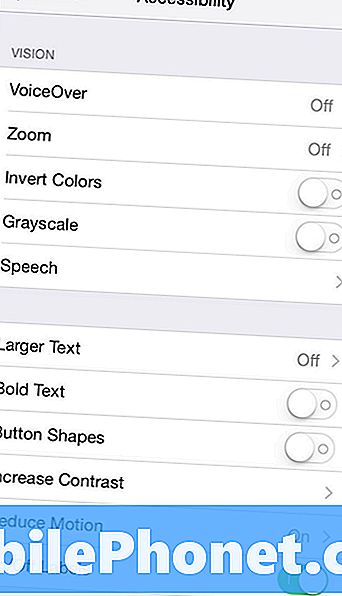
यहां कुछ ऐसे हैं जो देखने लायक हैं।
- बड़ा पाठ: वृद्ध लोगों की दृष्टि आमतौर पर उनके छोटे हमवतन से भी बदतर होती है, और स्मार्टफोन की स्क्रीन अभी भी छोटी होती है, जिससे पाठ को पढ़ना मुश्किल हो जाता है। यह वह जगह है जहाँ आप पाठ को बड़ा बना सकते हैं।
- अलर्ट के लिए एलईडी फ्लैश: एक चीज़ जो एंड्रॉइड यूजर्स को पसंद आती है, वह है एलईडी नोटिफिकेशन, और आईफोन यूजर्स इन्हें iOS 8 में सक्षम कर सकते हैं। इसके अलावा, यह उन लोगों के लिए बहुत अच्छी सुविधा है, जो सुनने में कठिन हैं, उन्हें एक दृश्य क्यू देता है कि उन्हें एक सूचना मिली थी।
- फ़ोन शोर रद्द: जब आप फ़ोन कॉल पर होते हैं तो यह सुविधा परिवेश के शोर को कम कर देती है ताकि आप दूसरे व्यक्ति को अधिक स्पष्ट रूप से सुन सकें।
- उपशीर्षक और कैप्शनिंग: यदि आप सुनने में कठिन हैं, तो आप यहां उपशीर्षक और कैप्शनिंग को सक्षम कर सकते हैं और उपलब्ध होने पर उन्हें वीडियो में दिखा सकते हैं।
- होम-क्लिक स्पीड: आप अपनी आवश्यकताओं के अनुरूप होम बटन पर उस गति को बदल सकते हैं जिस पर आप डबल-क्लिक करते हैं, और पुराने लोगों के लिए यह महान है जिनके पास उंगली की मांसपेशियों की गति नहीं है जो वे करते थे।
बैनरों की जगह अलर्ट नोटिफिकेशन चालू करें
जब आप सूचनाएं प्राप्त करते हैं, तो दो तरीके हैं जो आप उन्हें प्राप्त कर सकते हैं। वहां बैनर सूचनाएं जहां स्क्रीन के शीर्ष भाग का एक स्लिवर कट जाता है और एक अधिसूचना दिखाई देती है। इस पर टैप करने से संबंधित ऐप सामने आ जाएगा।
अन्य प्रकार है चेतावनी सूचनाएँ, जो आपके स्क्रीन पर दिखाई देने वाली बड़ी पॉप-अप हैं और आपको उन कुछ बटन के साथ कार्रवाई करने के लिए कहती हैं जिन पर आप टैप कर सकते हैं।
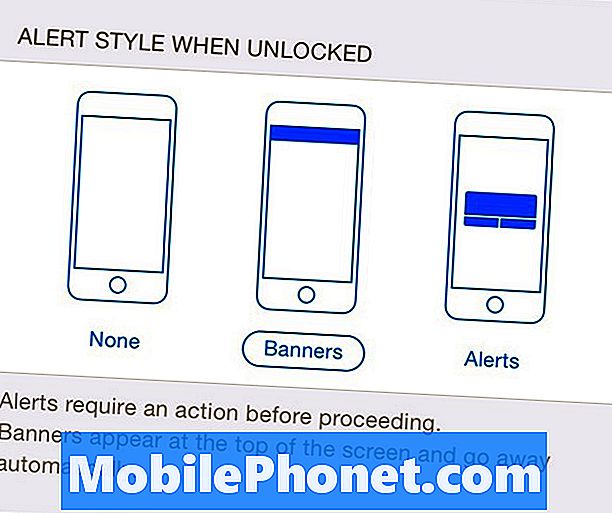
यकीनन, अलर्ट सूचनाएं सबसे अच्छी हैं, क्योंकि इसकी कार्रवाई करना आसान है और पढ़ने में आसान है, जबकि बैनर सूचनाएं बेहद छोटी हैं और स्क्रीन के शीर्ष पर टैप करने के लिए कठिन हो सकती हैं।
सूचनाओं को अलर्ट में बदलने के लिए, खोलें सेटिंग्स ऐप और टैप करें सूचनाएं। नीचे स्क्रॉल करें और एक ऐप पर क्लिक करें। जहाँ आप iPhone चित्र देखते हैं, चयन करें अलर्ट.
सभी अनावश्यक पुश सूचनाएँ अक्षम करें
आप जानते हैं कि वास्तव में क्या विचलित करने वाला है? आपके द्वारा इंस्टॉल किए गए हर एक ऐप के लिए पुश नोटिफिकेशन प्राप्त करना। और पुराने लोगों के लिए, बहुत सारी सूचनाएं प्राप्त करना डराना हो सकता है और उन्हें फोन छोड़ने और खिड़की से फोन फेंकने के लिए मजबूर कर सकता है।
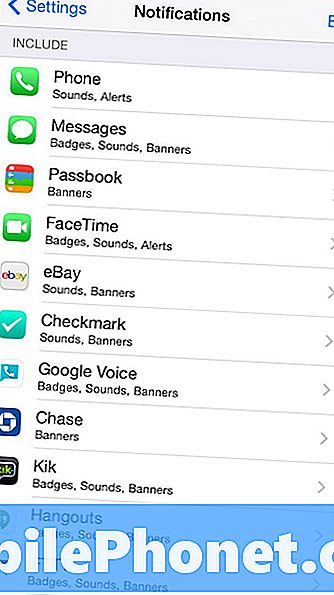
यही कारण है कि उन सभी ऐप के लिए पुश नोटिफिकेशन को अक्षम करना महत्वपूर्ण है, जो बिल्कुल आवश्यक हैं, जैसे कि iMessage, Phone, और कोई भी अन्य ऐप जो उपयोगकर्ता दैनिक आधार पर उपयोग कर सकते हैं।
ऐसा करने के लिए, खोलें सेटिंग्स ऐप और टैप करें सूचनाएं। नीचे स्क्रॉल करने से आपके इंस्टॉल किए गए ऐप सूचीबद्ध हो जाएंगे। खटखटाना संपादित करें ऊपरी-दाएं कोने में और फिर उन सभी ऐप्स को ड्रैग और ड्रॉप करें जिन्हें आप नोटिफ़िकेशन से नहीं चाहते हैं शामिल न करें अनुभाग।
संभव के रूप में सीमा विचलित
एक बड़ी चीज जो आईफोन को उपयोग करने के लिए एक डराने वाला उपकरण बनाती है, वह सभी विकर्षण हैं जो इसे ला सकते हैं। जैसा कि पहले ही उल्लेख किया गया है, सूचनाएं बहुत बड़ी अपराधी हैं, लेकिन इसके अलावा, कुछ और चीजें हैं जो आप iPhone का उपयोग करना आसान बना सकते हैं और पुराने उपयोगकर्ताओं को कम डराने वाले दिखाई दे सकते हैं।
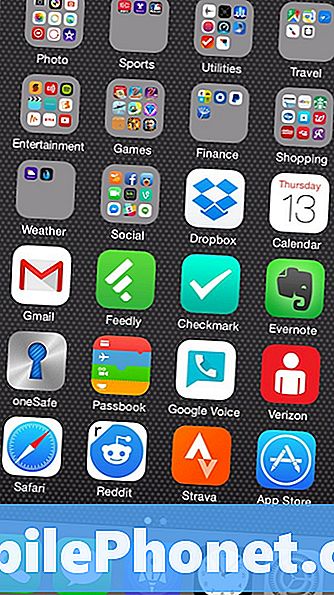
शुरुआत के लिए, उन सभी ऐप्स को छिपाएं जिनका उपयोग कभी भी उन सभी को एक फ़ोल्डर में रखकर और उस फ़ोल्डर को दूसरे पृष्ठ पर रखकर नहीं किया जाएगा। यह उन सभी ऐप्स को रखने के लिए एक अच्छा विचार है जो एक पृष्ठ पर उपयोग किए जाएंगे, और फिर अप्रयुक्त एप्लिकेशन को उस तरह से बाहर रखने के लिए उस दूसरे पृष्ठ का उपयोग करें।
आप इसमें केवल महत्वपूर्ण ऐप्स को रखकर डॉक को थोड़ा साफ कर सकते हैं। इसलिए अगर आपके माता-पिता या दादा-दादी वास्तव में ज्यादातर समय केवल फोन और iMessage का उपयोग करते हैं, तो उन दो ऐप्स को गोदी में रखने से उनके लिए गलती से बिना किसी दूसरे ऐप को खोले एक्सेस करना आसान हो जाता है जो गोदी में रखा गया है।
बेशक, आईफोन को जेलब्रेक करना वास्तव में आईफोन को इस्तेमाल करने में आसान बनाने के लिए ट्वीक की पूरी दुनिया को खोल सकता है, लेकिन यह ऐसी चीज है जिसे हम पुरानी भीड़ के लिए नहीं सुझाएंगे, खासकर अगर उन्हें नहीं पता कि वे वैसे भी क्या कर रहे हैं, एक जेलब्रेक iPhone के रूप में दुर्घटनाग्रस्त होने और समस्याओं का कारण बनने की अधिक संभावना है।


